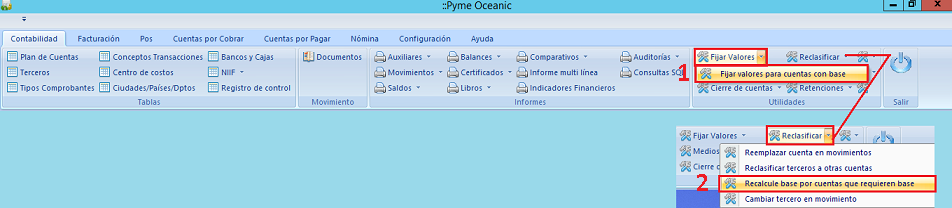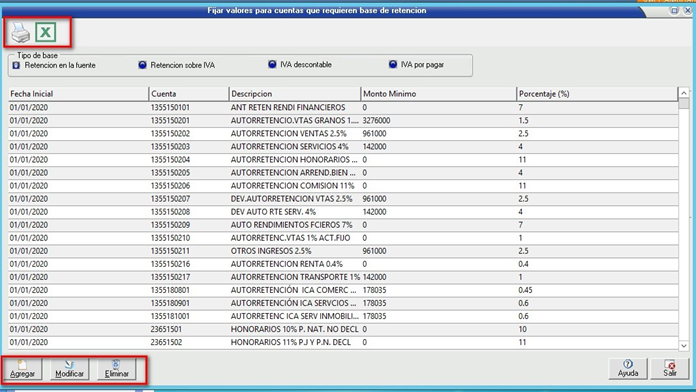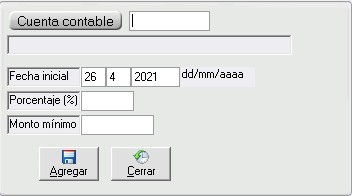Bases de retención anual
1) ¿ Qué Hace?
Realizar el cambio de Bases de retención a las cuentas que requieren base anualmente.
2) ¿ Cómo se Configura?
Se podrá acceder a esta funcionalidad en la siguiente opción:
- Ingresar al MóduloERPPyme
- Contabilidad
- Ir a la Sección “Utilidades”
- Dar clic en las siguientes opciones “Fijar valores para cuentas con base” y “Recalcular bases para cuentas que requieren base”
3.1 Al ingresar a la opción fijar valores para cuentas que requieren base debemos adicionar las
bases de todas las cuentas que en nuestra empresa requieren bases así:
Nos solicita
- cuenta contable: cuenta la cual en el plan de cuentas este seleccionadas solicitar base de retención
- Fecha inicial: el primer día del año
- Porcentaje: porcentaje a aplicar para la cuenta
- Monto mínimo: El Valor base para realizar el cálculo de sus bases de retención.
Una vez se adiciona todas las cuentas que requieren base, procedemos a actualizar las bases para
todo el año esto si lo hacemos en el transcurso del año, si esto se hace a principio de año no es
necesario seguir con el siguiente paso:
3.2 Recalcular bases para cuentas que requieren base:
Al seleccionar la opción 2 sale el siguiente paso a paso
1. Cuentas a recalcular base:
Aquí ingresamos las cuentas mayores o de movimiento, tener en cuenta que si se selecciona la
mayor nos muestra la siguiente información al cual se da clic en si.